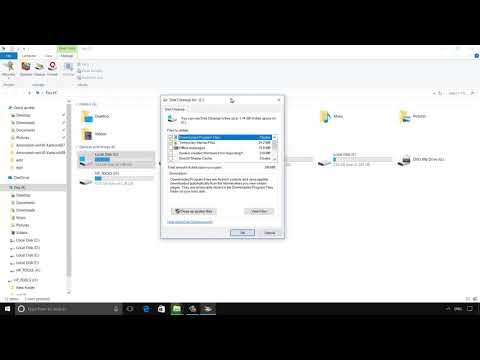برای حذف یک سیستم عامل بلااستفاده از رایانه ، باید هارد دیسک را به درستی تمیز کنید. گاهی اوقات یک قالب بندی ساده کافی است ، که می تواند در هنگام نصب یک سیستم جدید انجام شود.

ضروری است
مدیر پارتیشن
دستورالعمل ها
مرحله 1
اگر هنگام نصب سیستم عامل جدید لازم بود سیستم عامل قدیمی را حذف کنید ، این مراحل را دنبال کنید. فرآیند راه اندازی را برای سیستم جدید آغاز کنید. هنگامی که منوی محلی انتخاب دیسک باز می شود ، پارتیشنی را که سیستم عامل غیرضروری در آن قرار دارد انتخاب کنید و بر روی دکمه "قالب" کلیک کنید.
گام 2
با نصب سیستم عامل جدید در پارتیشن قالب بندی شده ادامه دهید. عیب این روش این است که می توانید داده های لازم واقع در پارتیشن سیستم دیسک را از دست دهید. اگر می خواهید این پرونده ها را از قبل ذخیره کنید ، سیستم عامل جدید را در یک پارتیشن دیگر نصب کنید. اگر چنین پارتیشنی وجود ندارد ، پس دیسک سخت خود را به رایانه دیگری متصل کنید.
مرحله 3
این رایانه را روشن کرده و Paragon Partition Manager را نصب کنید. رایانه خود را دوباره راه اندازی کنید و این برنامه را اجرا کنید. منوی "جادوگران" را باز کرده و "ایجاد بخش" را انتخاب کنید. بر روی دکمه "بعدی" کلیک کنید ، قبلاً حالت کاربر پیشرفته را انتخاب کرده اید.
مرحله 4
یک درایو محلی را انتخاب کنید که به دو قسمت تقسیم شود و روی دکمه "بعدی" کلیک کنید. حال کادر کنار گزینه "Create as logical partition" را علامت بزنید. اندازه دیسک محلی آینده را انتخاب کنید. روی "بعدی" کلیک کنید.
مرحله 5
در مورد "نوع پارتیشن" قالب سیستم فایل را مشخص کنید. یک برچسب حجم وارد کنید و نامه ای را برای پارتیشن انتخاب کنید. دکمه های بعدی و پایان را کلیک کنید. دکمه "اعمال تغییرات در انتظار" را در نوار ابزار پیدا کرده و روی آن کلیک کنید. عملیات را تأیید کنید و منتظر بمانید تا کامل شود.
مرحله 6
هارد دیسک خود را به رایانه قدیمی خود متصل کنید. با استفاده از پارتیشن ایجاد شده قبلی ، سیستم عامل جدید را نصب کنید. منوی "رایانه من" را باز کنید و تمام پرونده های مورد نیاز خود را در یک درایو جداگانه کپی کنید. بر روی درایو محلی که سیستم عامل غیرضروری در آن نصب شده است کلیک راست کرده و "Format" را انتخاب کنید. روی دکمه شروع کلیک کنید. صبر کنید تا سیستم عامل کاملاً برداشته شود.